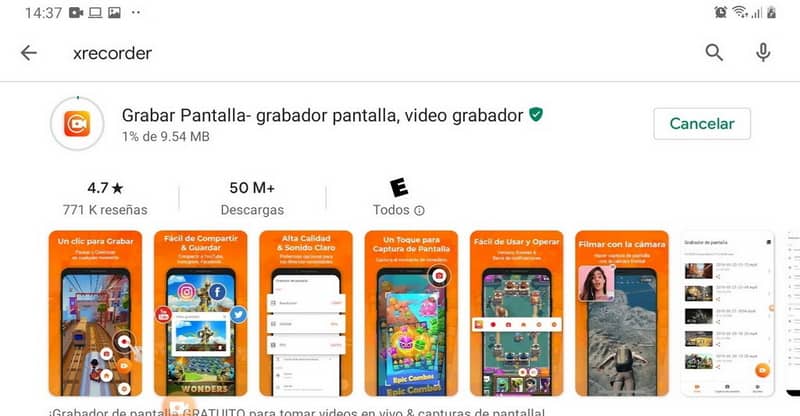Comment enregistrer l’écran sur mon téléphone portable Huawei Android – Étape par étape
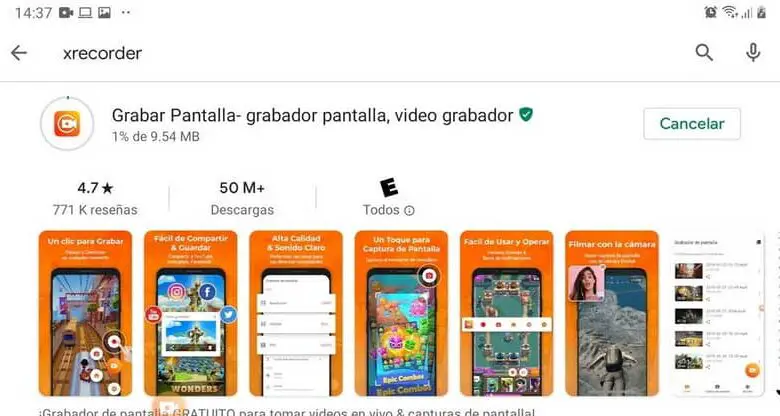
La plupart des appareils mobiles, y compris les téléphones Huawei , n’ont pas l’option d’enregistrement d’écran par défaut, c’est donc quelque chose que vous devez configurer. Aujourd’hui, nous allons vous apprendre comment enregistrer l’écran sur mon téléphone portable Huawei Android – étape par étape.
Le processus d’ enregistrement de l’écran sur votre appareil Huawei est assez simple, mais nous allons vous apprendre étape par étape comment effectuer cette procédure. Cela peut être particulièrement utile si vous souhaitez faire un didacticiel ou si vous souhaitez montrer le contenu de votre téléphone à d’autres personnes.
Néanmoins, gardez à l’esprit que la méthode illustrée ci-dessous n’en est qu’une car il existe de nombreuses applications à cet effet, nous vous invitons donc à voir certaines des meilleures applications pour enregistrer l’écran sur Android .
Comment enregistrer l’écran sur mon téléphone portable Huawei Android – étape par étape
Le processus d’enregistrement d’écran est quelque chose que de plus en plus de gens veulent faire, beaucoup pensent que c’est compliqué, mais la vérité est que cela peut être fait très facilement. Si vous possédez un appareil Huawei et que vous souhaitez enregistrer l’écran , procédez comme suit:
- Pour effectuer cette procédure, il est nécessaire de télécharger une application, dans ce cas, nous nous référons à l’application XRecorder. Vous pouvez télécharger XRecorder directement depuis la boutique officielle de Google. Vous pouvez également l’acheter via le lien direct suivant XRecorder dans le Play Store
- Une fois que le profil d’application est sur la plate-forme Google Store, il vous suffit de cliquer sur l’option Installer et d’attendre la fin du processus de téléchargement et d’installation.
- Lorsque le processus de téléchargement est terminé, vous pouvez utiliser l’application et commencer à enregistrer tout ce qui se passe sur votre écran.
Utilisez l’appli
- Le processus est assez simple, il vous suffit de lancer l’application, comme vous le remarquerez en bas de l’écran une petite boîte apparaîtra en forme de caméscope, appuyez dessus.
- Une fois que vous avez cliqué sur la petite icône Sur le côté gauche de votre écran, le bouton rouge typique pour enregistrer apparaîtra , il vous suffit d’appuyer dessus et tout ce qui apparaît à l’écran commencera à enregistrer.
- Pour arrêter l’enregistrement, il suffit d’appuyer à nouveau sur la petite icône en bas et sur le bouton d’ arrêt (petite case rouge ).
L’un des aspects les plus remarquables de cette excellente application est sans aucun doute que vous pouvez configurer de nombreux aspects liés à l’enregistrement d’écran. Pour ce faire, il vous suffit de cliquer sur l’icône de l’application et sur les options de configuration , qui sont dépassées en appuyant sur le petit engrenage.
Ce qui précède est l’une des méthodes les plus recommandées pour enregistrer une vidéo, mais que faire si vous souhaitez enregistrer de l’audio? Si tel est le cas, nous vous invitons à connaître les meilleures applications pour enregistrer de l’audio sur Android , afin que vous puissiez choisir celle qui attire le plus votre attention
Configurer correctement l’application d’enregistrement d’écran sur Android
Pour configurer l’application d’enregistrement d’écran, vous devez prendre en compte certains aspects. Veuillez lire attentivement les sections suivantes pour configurer correctement XRecorder :
Résolution
L’un des aspects les plus importants pour avoir une excellente qualité d’enregistrement d’écran est sans aucun doute la résolution. Nous vous recommandons dans tous les cas de sélectionner la résolution native de votre appareil mobile, afin d’obtenir la meilleure qualité possible.
Qualité
La deuxième section est précisément la qualité vidéo , vous pouvez choisir entre faible, moyenne, élevée ou automatique. Nous vous recommandons de sélectionner la haute qualité qui, même si elle prendra plus de place, offrira également une qualité vidéo bien meilleure.
FPS
Les FPS ou images par seconde (Frames par seconde) représentent précisément le nombre d’images par seconde auquel la vidéo sera enregistrée. Le plus courant est que les appareils actuels ont un taux de rafraîchissement de 60 Hz, il serait donc préférable de sélectionner 60 FPS . Cependant, vous pouvez également le laisser comme automatique. Bien que vous deviez savoir que certains mobiles sont capables d’ enregistrer l’écran jusqu’à 120 Fps , donc si cette option apparaît, vous pouvez également l’envisager.
Enregistrement audio
L’option d’enregistrement audio est conçue pour tous ceux qui souhaitent enregistrer à la fois le son de l’appareil mobile et du téléphone portable, ce qui est particulièrement utile dans le cas où vous enregistrez un didacticiel ou un jeu.
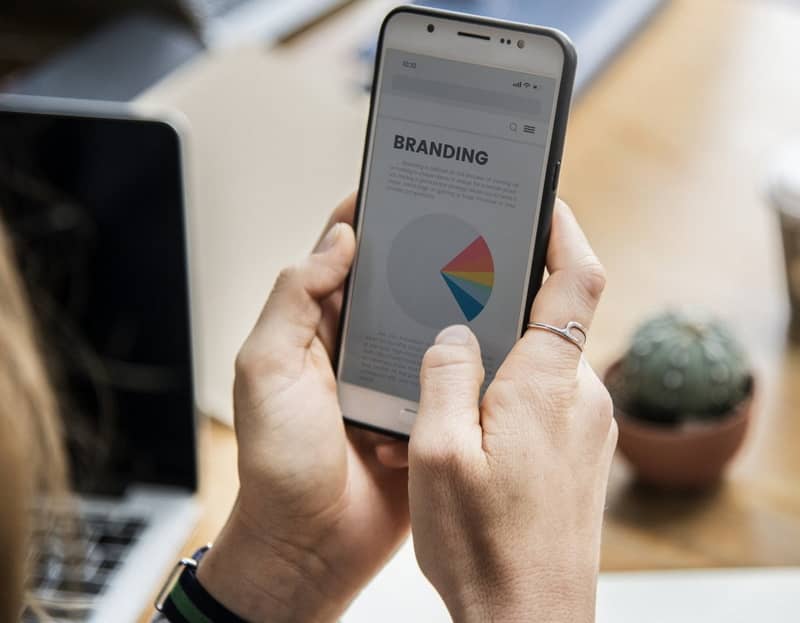
Il y a quelques autres options qui peuvent être très utiles, dans tous les cas, ce sont les plus importantes et celles que vous devez configurer à votre guise. Comme vous le verrez, l’application propose de nombreuses options exceptionnelles, spécialement conçues pour quiconque souhaite enregistrer l’écran avec la meilleure qualité possible.